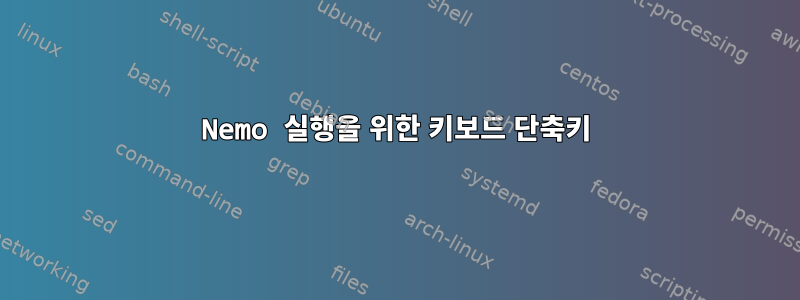
Windows에서는 Super+를 입력하여 e파일 탐색기를 시작할 수 있습니다. 특히 내가 취하는 거의 모든 작업이 파일이나 폴더 검색으로 시작되기 때문에 이것이 매우 유용하다고 생각합니다.
Linux Mint에서 Nemo를 실행하는 데 사용할 수 있는 키보드 단축키가 있나요? (이상적인 세계에서는 키보드에서 파일/폴더 검색을 실행하는 방법도 있을 것입니다)
답변1
귀하의 질문에 대한 정확한 답변을 모르겠습니다. 하지만 도움이 될 수도 있습니다.
저는 Mint 대신 Fedora를 사용하고 있지만 여전히 이것이 작동할 것이라고 믿습니다.
특정 유형의 명령 실행에 대해 서로 다른 바로 가기 키가 할당됩니다. 당신은 할 수 있습니다System -> Preferences -> [System] ->Keyboard Shortcuts.
XF86Mute또한 오디오 음소거, XF86Calculator계산기 등 여기에 사용된 다양한 유형의 키(기호)도 볼 수 있습니다 . 제 생각에는 이것이 PC/노트북의 특수 키와 관련이 있는 것 같습니다.
HOME 폴더나 "검색" 버튼을 어디에서 열어야 할지 잘 모르겠으면 거기서 변경하면 됩니다. 제가 "검색" "Windows Key + S"과 "HOME DIR"을 변경한 것처럼 "Windows 키 + H"로 설정했습니다.
답변2
@MikeCraffey에게 감사드립니다. 이제 "작동합니다". Super+를 눌러 창을 E엽니다 .Files
답변3
Mint Mate 17.3에서는 새로 설치한 구성이 여전히 필요합니다. Menu -> Preferences -> Keyboard Shortcuts이는 선호하는 파일 관리자로 이동하여 새 파일을 추가하면 쉽게 수행할 수 있습니다.Custom Shortcut
그렇게 하면 바로가기가 Mod4+ 에 바인딩됩니다 E. 아쉽게도 다른 변경 사항이 없으면 이 기능은 왼쪽 슈퍼 키를 사용할 때 작동하지 않고 키보드 오른쪽의 슈퍼 키를 사용할 때만 작동합니다.
왼쪽 수퍼 키를 누르면 사용자 정의 단축키와 상관없이 메뉴가 나타나고 두 번째 키 입력은 무시됩니다. 이는 Mate 메뉴가 바인딩되어 Super_L있지 않고 바인딩되어 있기 때문입니다 Mod4.
내가 찾은 유일한 해결책은 Mate 메뉴를 여는 데 할당된 키를 변경하는 것이었습니다( Ctrl예: +).Super_L
Menu이 설정은 마우스 오른쪽 버튼을 클릭하고 로 이동하여 Preferences탭의 바로가기를 변경하여 변경할 수 있습니다 Main button.
이는 매우 우아한 솔루션은 아니지만 Super키보드 왼쪽에 있는 Super 키를 사용하여 +를 통해 파일 관리자를 시작할 수 있습니다.E


